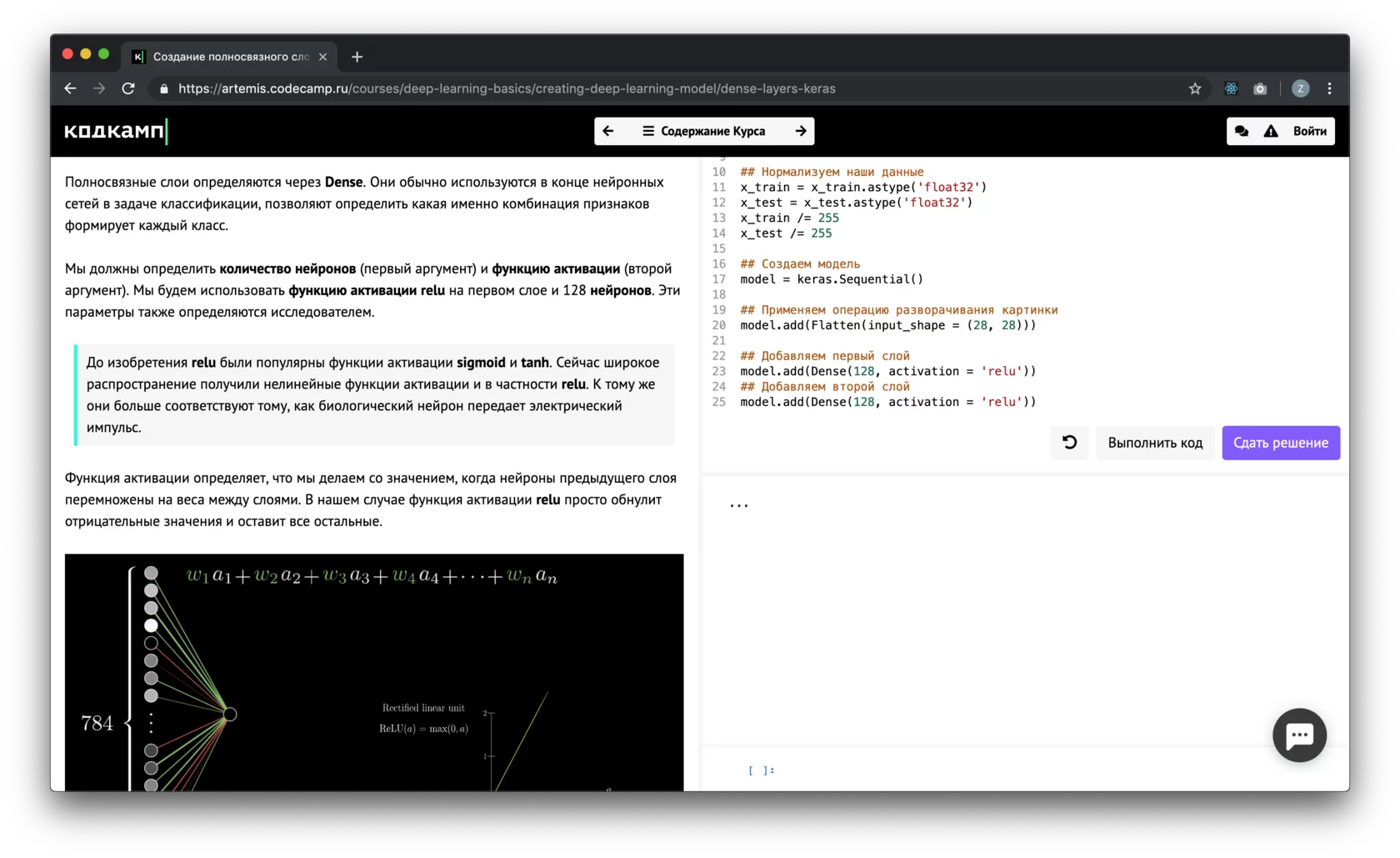Raw input что это
Слушаем пользовательский ввод с помощью “Raw Input API” для управления фоновым приложением
Предыстория
Наше приложение Jalinga Studio используют для проведения съемок видео, вебинаров и онлайн трансляций, а управляют им преимущественно с помощью презентера или джойстика (зачем нам это понадобилось, можно почитать в нашей предыдущей статье “Как мы оживляем презентацию”). Большинство презентеров сделано для работы с Power Point, поэтому они генерируют обычный клавиатурный ввод: F5, Page Up, Page Down и т.д. В WPF есть стандартный механизм для работы с клавиатурным вводом. Им мы первое время и пользовались, пока не наткнулись на существенный для нас недостаток. Дело в том, что этот механизм работает только тогда, когда приложение активно (находится на переднем плане), но некоторые наши клиенты хотели бы параллельно иметь доступ, например, к браузеру или другой программе, что непременно лишает нас получения клавиатурного ввода. Сначала мы пытались обойти эту проблему путем создания дополнительного небольшого окна на переднем плане, подобно тому, как это сделано в Skype. На этом окне отображается статус работы программы и несколько кнопок для управления, если пользователю удобнее управлять мышкой. Этот подход оказался не самым удобным — окно управления нужно активировать. Если пользователь забывал переключить фокус, то клавиатурный ввод с презентера уходил текущему активному приложению. Например, F5 или Page Down в браузер. Вдобавок к этому всему, в какой-то момент нам стало не хватать кнопок на презентере, и мы решили использовать джойстики, которые стандартный механизм WPF не поддерживает.
Поиск решения
Сначала мы сформулировали требования к новому механизму:
Рассмотрели вариант использования DirectInput или XInput. DirectInput устарел, Microsoft вместо него рекомендуют использовать XInput. С помощью них можно получать пользовательский ввод с джойстиков даже в фоновом режиме, если с помощью метода SetCooperativeLevel поставить флаг Background. Но XInput не поддерживает клавиатуры и мыши. Еще не понравилась pull-модель использования, из-за которой придется с некоторой периодичностью опрашивать интересующие нас устройства.
Продолжили копать дальше. Один хороший друг из Parallels посоветовал посмотреть в сторону «Raw Input API». Проанализировав возможности этого API, мы поняли, что все, что нам нужно, там есть — и работа с различными устройствами HID класса, и возможность получать ввод, не являясь активным окном, и доступный ID устройства, от которого пришло событие. Ограничения тоже есть — если ввод осуществляется в админский процесс, а наш процесс не является админским, то события ввода не придут. Но нам это и не нужно. В крайнем случае всегда можно запустить наше приложение с правами администратора.
Реализация
Обобщенно процесс получения пользовательского ввода с помощью «Raw Input API» состоит из таких шагов:
Вот так выглядит упрощенный код на C#, если вы используете Windows.Forms:
Флаг DeviceFlags.InputSink нужен для того, чтобы приложение получало сообщение, даже если оно не находится на переднем плане. При использовании этого флага обязательно нужно указать hWnd.
Если вы используете WPF, то в таком виде методы OnRawInput и OnKeyboardInput вызываться не будут, т.к. внутри класса Device реализуется интерфейс IMessageFilter из Windows.Forms. Если заглянуть в исходный код Device, то там можно увидеть, что в методе PreFilterMessage вызывается HandleMessage.
Упрощенный код на C#, если вы используете WPF:
Чтобы разобраться, от какого устройства пришло событие, можно использовать свойство Device класса RawInputEventArgs, с помощью которого можно получить DeviceName вида:
Vendor ID и Product ID можно найти в этом имени или воспользоваться функциями GetRawInputDeviceInfo или HidD_GetAttributes. Подробнее о VID и PID можно почитать тут и тут.
Перейдем теперь к разбору событий. С клавиатурой все оказалось просто: информация уже приходит в разобранном виде, описанном в классе KeyboardInputEventArgs. А вот с геймпадом все оказалось сложнее. В OnRawInput приходит аргумент базового типа RawInputEventArgs. Этот аргумент нужно привести к типу HidInputEventArgs и, если получилось, дальше работать с ним. В HidInputEventArgs есть только массив байт, пришедший от устройства, причем количество байт в этом массиве у разных джойстиков и геймпадов отличается.
К сожалению, удалось найти мало документации, рассказывающей о том, как разбирать эти данные, да и та встречалась обычно в кратком виде (даже в MSDN сплошные недосказанности по этому вопросу). Самым полезным оказался вот этот проект на C. Его пришлось сначала довести до рабочего состояния, но это уже был отличный старт. После оставалось перенести нужные части на C#.
Первым делом пришлось обернуть нативные функции для вызова их из C# кода. Тут, как всегда, помог pinvoke.net, кое-что понадобилось описать самому. Обзорно про Marshal, PInvoke и небезопасный код в C# можно почитать тут.
Следующий шаг — перенести алгоритм разбора сообщения, который сводится к следующему:
PreparsedData легче получать с помощью GetRawInputDeviceInfo, т.к. нужный хэндл устройства уже есть в RawInputEventArgs. Функция HidD_GetPreparsedData этот хэндл не принимает, для него требуется хэндл, который можно получить с помощью CreateFile.
Для получения значений дискретных кнопок процедура аналогичная, только вместо HidP_GetButtonCaps нужно сначала вызвать HidP_GetValueCaps, а потом HidP_GetUsageValue, чтобы получить дискретное значение кнопки.
Теперь, когда набор байт из HidInputEventArgs преобразован в данные о том, какие кнопки нажаты, можно сделать механизм, аналогичный тому, что есть в WPF для работы с клавиатурой и мышкой.
Полный код приложения, разбирающего пользовательский ввод от геймпадов и клавиатуры, можно посмотреть в проекте RawInputWPF на GitHub.
Вот таким образом с помощью «Raw Input API» можно получить пользовательский ввод с клавиатуры, мышки, джойстика, геймпада или другого устройства пользовательского ввода, даже если ваше приложение находится в фоне.
А что делать с данными о нажатых кнопках, решать вам.
Получение пользовательского ввода в Python с input()
Получение и обработка информации — один из важнейших элементов любого языка программирования, особенно если речь идет о получении информации от пользователей.
Python, будучи медленным относительно таких языков, как C или Java, предлагает продвинутые инструменты для получения, анализа и обработки данных от конечного пользователя.
В этом материале речь пойдет о том, какие функции Python можно использовать для этих целей.
Ввод в Python
Когда input() или raw_input() вызываются, поток программы останавливается до тех пор, пока пользователь не введет данные через командную строку. Для ввода нужно нажать Enter после завершения набора текста. Обычно Enter добавляет символ новой строки ( \n ), но не в этом случае. Введенная строка просто будет передана приложению.
Сравнение функций input и raw_input
Разница между этими функциями зависит от версии Python. Так, в Python 2 функция raw_input() используется для получения ввода от пользователя через командную строку, а input() оценивает ее и попробует запустить как код Python.
Взгляните на пример функции raw_input в Python 2.
Вывод
А вот как она работает в Python 3
Вывод
Дальше в материале будет использоваться метод input из Python 3, если не указано другое.
Строковый и числовой ввод
По умолчанию функция input() конвертирует всю получаемую информацию в строку. Прошлый пример продемонстрировал это.
С числами нужно работать отдельно, поскольку они тоже изначально являются строками. Следующий пример показывает, как можно получить информацию числового типа:
Вывод
Того же можно добиться и таким образом:
Здесь сразу после сохранения ввода происходит преобразование и присваивание значения переменной.
Нужно лишь отметить, что если пользователь ввел не целое число, то код вернет исключение (даже если это число с плавающей точкой).
Обработка исключений ввода
Есть несколько способов, как можно удостовериться в том, что пользователь ввел корректные данные. Один из них — перехватывать все возможные ошибки, которые могут возникнуть.
Вот такой код считается небезопасным:
Запустим его и введем следующее:
Вот как можно сделать код безопаснее и обработать ввод:
Вот так будет выглядеть вывод с исключением.
Такой код можно объединить с другой конструкцией, например, циклом for, чтобы убедиться, что код будет выполняться постоянно, до тех пор, пока пользователь не введет те данные, которые требуются.
Полный пример
Вывод:
Выводы
В этой статье вы узнали, как встроенные инструменты Python используются для получения пользовательского ввода в разных форматах. Также научились обрабатывать исключения и ошибки, которые могут возникнуть в процессе.
Основы ввода и вывод данных
Введение
Примеры
Использование input () и raw_input ()
В приведенном выше примере foo будет хранить все входные пользователь предоставляет.
В приведенном выше примере foo будет хранить все входные пользователь предоставляет.
Использование функции печати
В Python 3 функции печати представлены в виде функции:
В Python 2 print изначально был оператором, как показано ниже.
Функция запрашивать у пользователя номер
И использовать это:
Или, если вы не хотите «сообщение об ошибке»:
Печать строки без перевода строки в конце
Но вы могли бы передать в других строках
Если вы хотите получить больше контроля над выходом, вы можете использовать sys.stdout.write :
Читать со стандартного ввода
Теперь вы можете направить вывод другой программы в вашу программу на Python следующим образом:
Ввод из файла
Это гарантирует, что когда выполнение кода покидает блок, файл автоматически закрывается.
Если размер файла крошечный, безопасно прочитать все содержимое файла в память. Если файл очень большой, часто лучше читать построчно или по частям и обрабатывать ввод в том же цикле. Для этого:
При чтении файлов учитывайте характерные для операционной системы символы перевода строки. Хотя for line in fileobj автоматически удаляет их, это всегда безопасно вызывать strip() на линии чтения, как показано выше.
После прочтения всего содержимого позиция обработчика файла будет указана в конце файла:
Позиция обработчика файла может быть установлена на то, что нужно:
Чтобы продемонстрировать разницу между символами и байтами:
Синтаксис
Параметры
Примечания
Научим основам Python и Data Science на практике
Это не обычный теоритический курс, а онлайн-тренажер, с практикой на примерах рабочих задач, в котором вы можете учиться в любое удобное время 24/7. Вы получите реальный опыт, разрабатывая качественный код и анализируя реальные данные.
Python RAW_INPUT ()
Python RAW_INPUT (), Python RAW_INPUT (), Python RAW_INPUT Функция, пример Python RAW_INPUT, RAW_INPUT Python 3, RAW_INPUT Python 2.7 Пример, как использовать RAW_INPUT в Python
Добрый день, учащиеся. В нашем предыдущем уроке мы узнали о Python SimpleHttpserver. В этом руководстве мы узнаем о функции Python Raw_input ().
Python RAW_INPUT ()
На самом деле, Python RAW_INPUT () Функция удаляется из версий Python 3.x. Но он существует в Python 2.x. На самом деле у него такая же функциональность же, как Python Input () Функция Python 3.x.
Однако в этом уроке мы попробуем просветить на эту тему, чтобы вы не были удивлены, если вы найдете функцию RAW_INPUT в коде Python 2.x. Это также поможет вам, если вы перенесете свой код из Python 2 в Python 3.
Настройка среды Python 2.x
Использовать Python RAW_INPUT () Функция, вы должны иметь Python 2, установленный в вашей системе. Если вы запустите свою программу из терминала, затем используйте Python2 вместо Python или Python3 Отказ Таким образом, команда образца для выполнения приведена ниже:
Это зависит от того, как вы настроили свой Python. Суть в том, что если вы используете функцию RAW_INPUT, вам необходимо запустить вашу программу с помощью версии Python 2.x.
Пример Python Raw_Input
Здесь мы введем один Python Raw_Input пример программы. Но вы должны сначала знать, что RAW_INPUT () Функция принимает строку в качестве ввода. Итак, теперь мы напишем программу, которая подскажет ваше имя, а затем печатает его. Код приведен ниже.
Посмотрите на функцию печати. Весь код написан для версии Python 2.x. Итак, некоторые функции могут выглядеть не знакомыми вам сейчас. Однако вывод кода будет похож на ниже.
Итак, это все о функции Python Raw_input (). Надеюсь, что вы получите основную концепцию о функции.
Counter-Strike Source (CSS) новая настройка «Raw input». Чувствительность мыши часть 2.
Я отлично понимаю, что большинство людей это всё-таки консервативно мыслящие существа привыкшие жить по принципу — «Лучшая новость — это полное отсутствие новостей». Особенно это актуально в киберспорте, когда казалось бы — всё отточено до мельчайших подробностей и ты «Отец», но тут какие злобные глупые дядьки вносят изменения в игровой процесс и разом ровняет всех перед лицом нового патча и приходиться быстро переучиваться, так как нубьё начинает играть так же хорошо 🙂 И вот эти постоянные изменения частенько раздражают людей не любящих изменения, но думаю не в этом случае 🙂
Для всех благополучных владельцев Steam лицензии CSS прошу обратить внимание на наличие новой опции в настройках мыши — Raw input. Думаю она не может не порадовать даже самых закостенелых геймеров.
Raw input — настройка которая позволяет брать поток данных напрямую с устройства — в данном случае мыши. То есть CSS будет брать информацию о перемещении мыши напрямую с устройства, обходя драйвера, настройки Windows, акселерацию Windows, программый Drift контроль и прочие фильтры. Сами понимаете, что при этом скорость обмена данных с приложением увеличивается, что в идеале даёт меньшую задержку.
Само собой при включении данной настройки придётся подкрутить сенс. Так например чувствительность на обычных настройках у меня была «0.80», а стала «0.21» при 3200 DPI, 1000 Hz. Практически пропорционально уменьшилась в 4 раза. Да и ещё появится возможность регулирования акселерации мыши прямо в настройках, чего я настоятельно не рекомендую. Для меня идеальная акселерация — отсутствие акселерации. 🙂